Мы постараемся ответить на него как можно быстрее и подробнее.
Вопросы о доставке
Вопросы о комплекте поставки
Сетевые кабели или патч-корды для подключения к компьютерной сети, телефонные кабели для подключения плат и опций факса, кабеля USB или LPT - не входят в комплект поставки и приобретаются отдельно.
Наличие или отсутствие стартового комплекта в стандартной комплектации устройства зависит от политики производителя Kyocera и эту информацию необходимо всегда уточнять у наших сотрудников т.к. в зависимости от модели принтера, копировального аппарата или МФУ, стартовый комплект может входить в стандартную комплектацию устройства, а для некоторых моделей оргтехники Kyocera нужно обязательно приобретать тонер-картридж или комплект расходных материалов стандартной ёмкости. Как правило все модели начального и среднего сегментов комплектуются стартовым тонер-картриджем или комплектами цветных тонер-картриджей для запуска устройства. Для моделей старшего сегмента всегда необходимо дополнительно приобретать расходные материалы стандартной ёмкости.
Хотим обратить Ваше внимание на тот факт, что количество тонера в стартовом комплекте (тонер-картридже) рассчитано лишь на запуск устройства (т.н. инсталляцию), т.е. для того, чтобы Вы могли при установке принтера, копировального аппарата или МФУ проверить режимы копирования и печати, а также сделать правильную настройку устройства. Объём тонера в таких комплектах, как правило в 2 раза меньше, чем у тонер-картриджей стандартной ёмкости. В этой связи мы настоятельно рекомендуем с приобретением желаемого устройства Kyocera сразу же купить и тонер-картридж или комплект тонер-картриджей стандартной ёмкости.
Эксплуатация техники
Инструкция показана на примере копирования двух разворотов российского паспорта, выполненных на одном листе формата А4. Другие документы можно копировать аналогично.
Удобство данного способа:
- копирование осуществляется на один лист А4,
- лист для печати проходит 1 раз, нет необходимости повторно класть лист в кассету или универсальный лоток,
- возможность сохранить настройки для повторного использования - экономия времени и уменьшение ошибок при копировании.
Сервисные пароли для своего аппарата Kyocera вы сможете найти в Руководстве пользователя (на диске, который идет в комплекте с аппаратом) или в этой статье.
Пароли используются для настройки работы аппаратов Kyocera. Приведены пароли/логины для входа в сервисное меню аппаратов и пароли/логины для WEB-интерфейса приведены в нашей статье.
Перейти к статье.
Прочие вопросы
Уважаемые клиенты!
Оснастить печатающие устройство необходимыми опция не простая задача. Даже если вы знаете какие опции вам необходимы, но существуют модули выполняющие согласующие функции для работы различных расширений аппарата. Наиболее удобный способ подобрать необходимые компоненты печатающей системы это воспользоваться "Конфигураторм". Интерфейс "Конфигуратора" выполнен на английском языке, но как правило, это не вызывает проблем, так как вы можете визуально видеть вид вашего устройства с модулями, а описание модулей и устройств вы можете найти по их индексу на нашем сайте. Преимуществом английской версии "Конфигуратора" состоит в его полноте и актуальности применительно к действующим моделям.
Процедура работы с "Конфигуратором" на примере аппарата TASKalfa 3051ci:
1. В разделе "Описание" ниже стандартной комплектации устройства найдете ссылку "Конфигуратор модели TASKalfa 3051ci (на английском языке)"
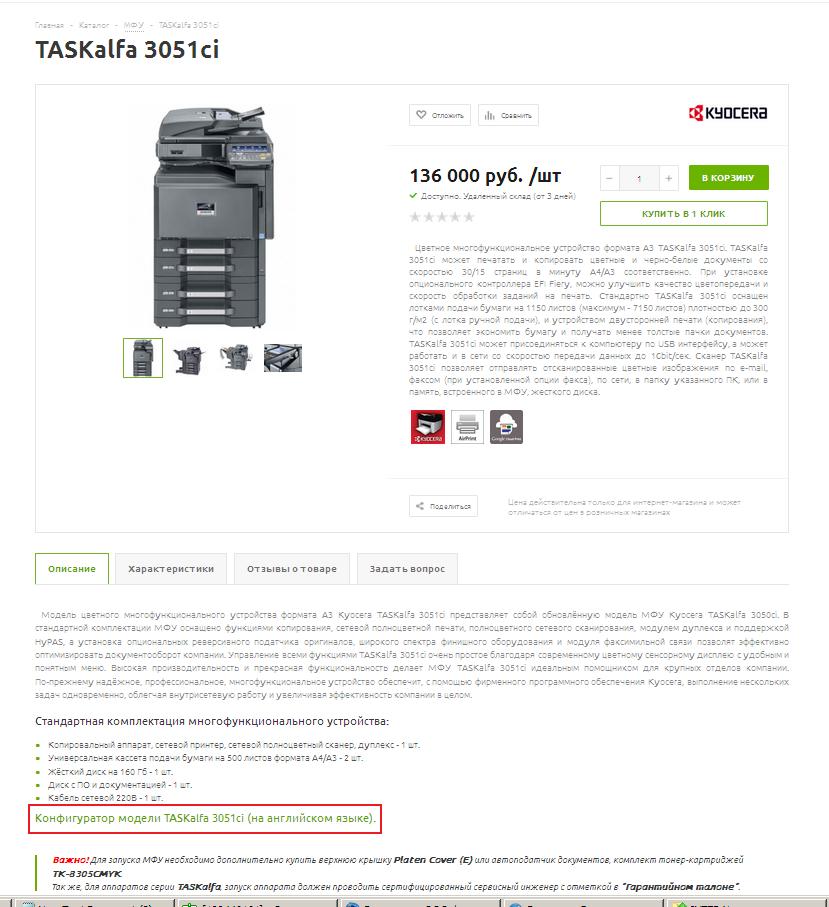
2. В новом окне откроется конфигуратор.
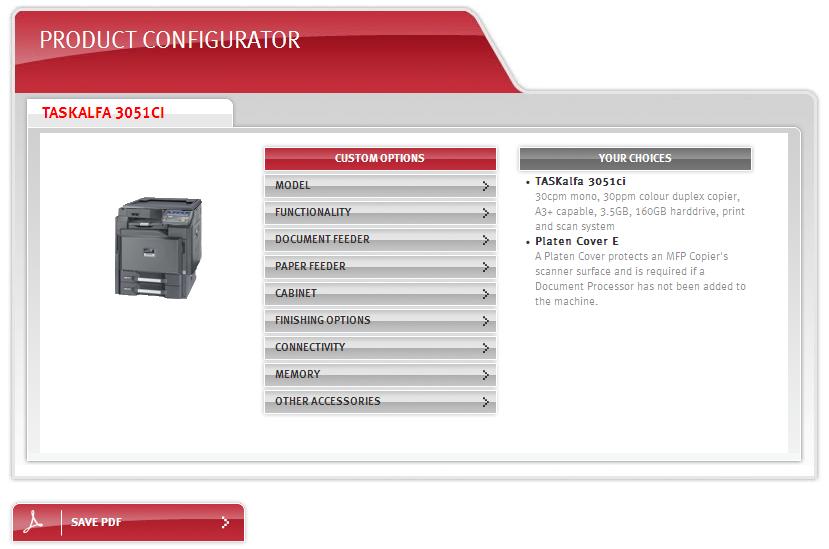
3. Раскрывая возможные опции в разделе "CUSTOM OPTION" и выбирая нужные, добавленные опции будут появляться в "YOUR CHOICES"
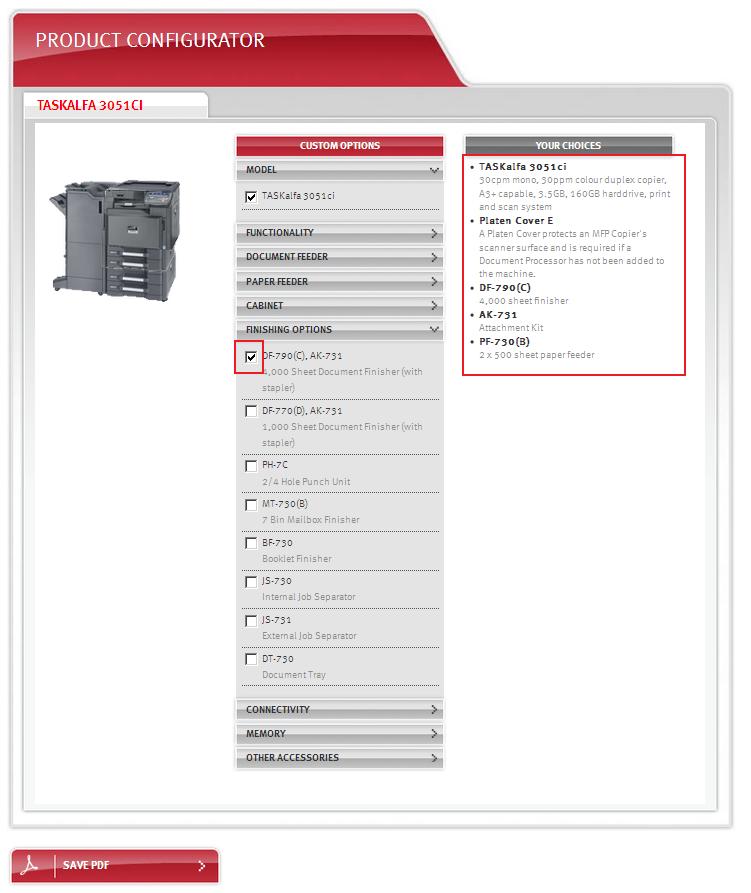
4. По окончанию выбора опций вы можете сохранить вашу конфигурацию в PDF файл (1). Открыв полученный с сайта документ (2) вы увидите: краткое описание техники, изображение аппарата с выбранными опциями, а так же список выбранных позиций с индексами для заказа (3) и их описание.
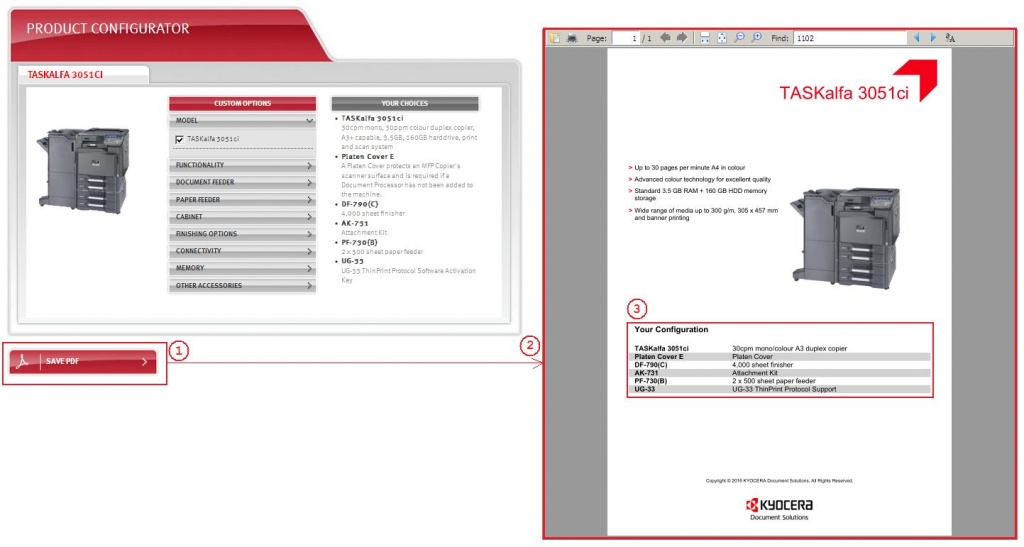
По окончанию работы с "Конфигуратором" вы можете либо отправить к нам на почту 633900@kyocera-vrn.ru файл с расчетом и мы предоставим стоимость и сроки поставки необходимой конфигурации, либо самостоятельно выбрать необходимые опции добавив их в "Корзину".
Надеемся, что вы легко справитесь с этой задачей, а если у вас возникнут какие либо вопросы, наши менеджеры с удовольствием вам помогут!
Сервис сравнения товаров это удобная функция доступная посетителям нашего ресурса. Данный функционал сайта позволяет сравнить два и более товаров между собой. Сравниваются как все характеристики товаров, так и только те которые отличаются.
Для выбора товаров для сравнения, нажмите на значок сравнения около интересующего Вас товара:
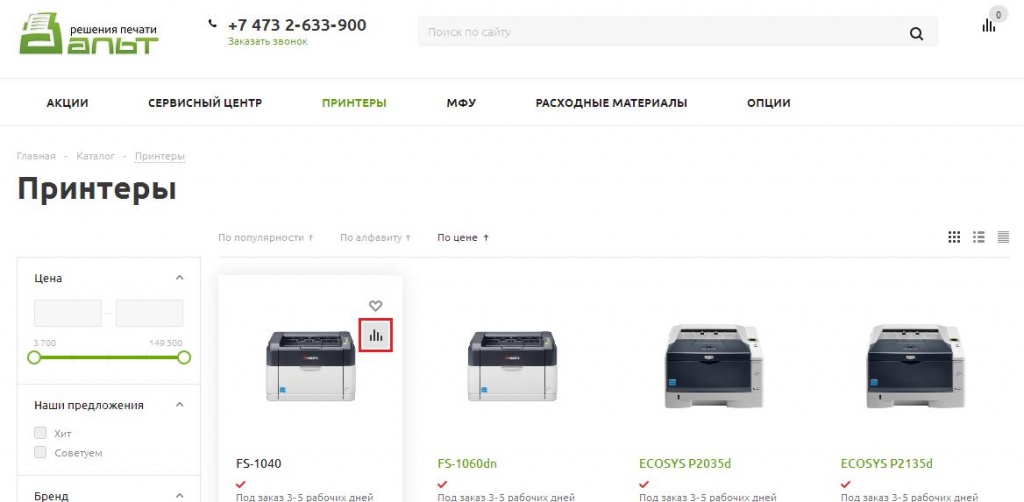
Справа от строки поиска товаров индикатор "Сравнение" покажет количество товаров доступных для сравнения:
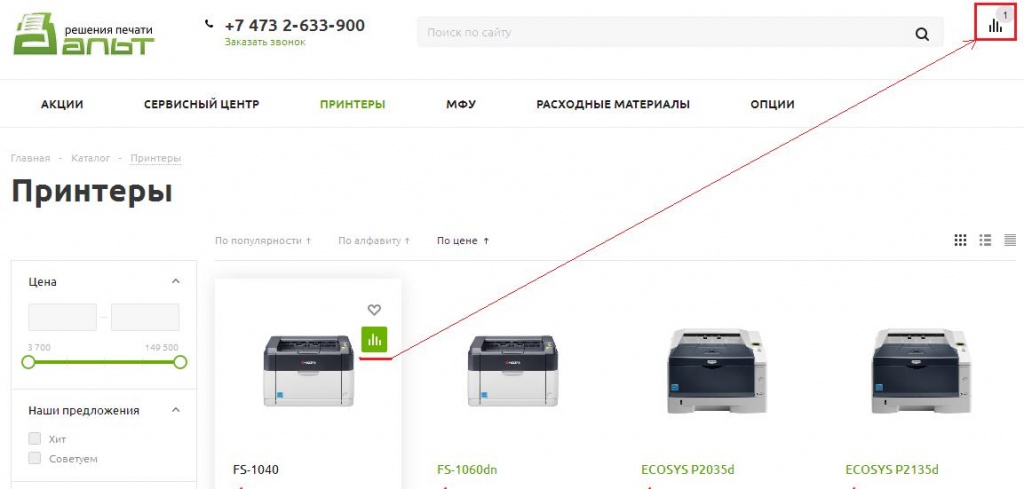
Продолжайте добавлять интересующие Вас для сравнения товары, по окончанию нажмите на значок "Сравнить" справа от строки поиска:
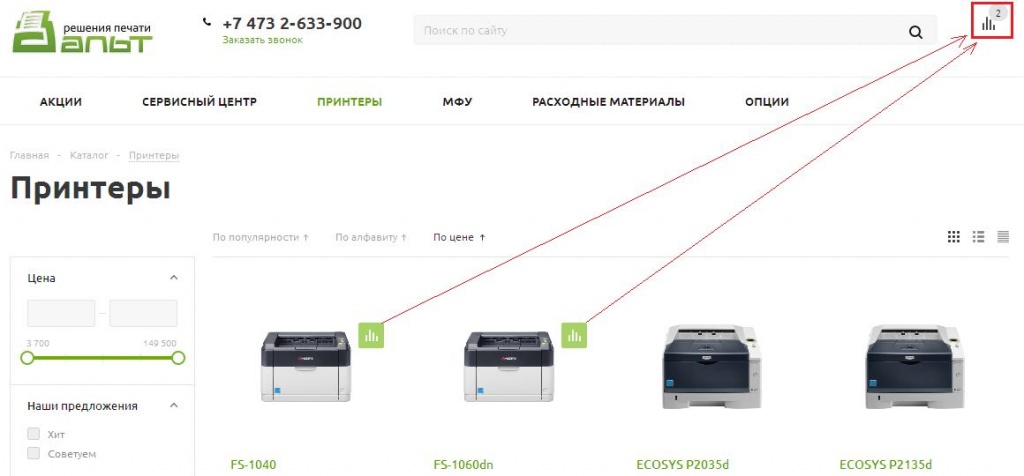
При сравнении товаров Вы можете удалить из сравнения не интересующие Вас параметры, например "Скорость печати А4", так же Вы можете выбрать по каким параметрам производить сравнение товаров "Все характеристики" или "Только отличия". Кнопкой "Очистить сравнение" можно удалить все товары из сравнения и продолжить просмотр сайта:
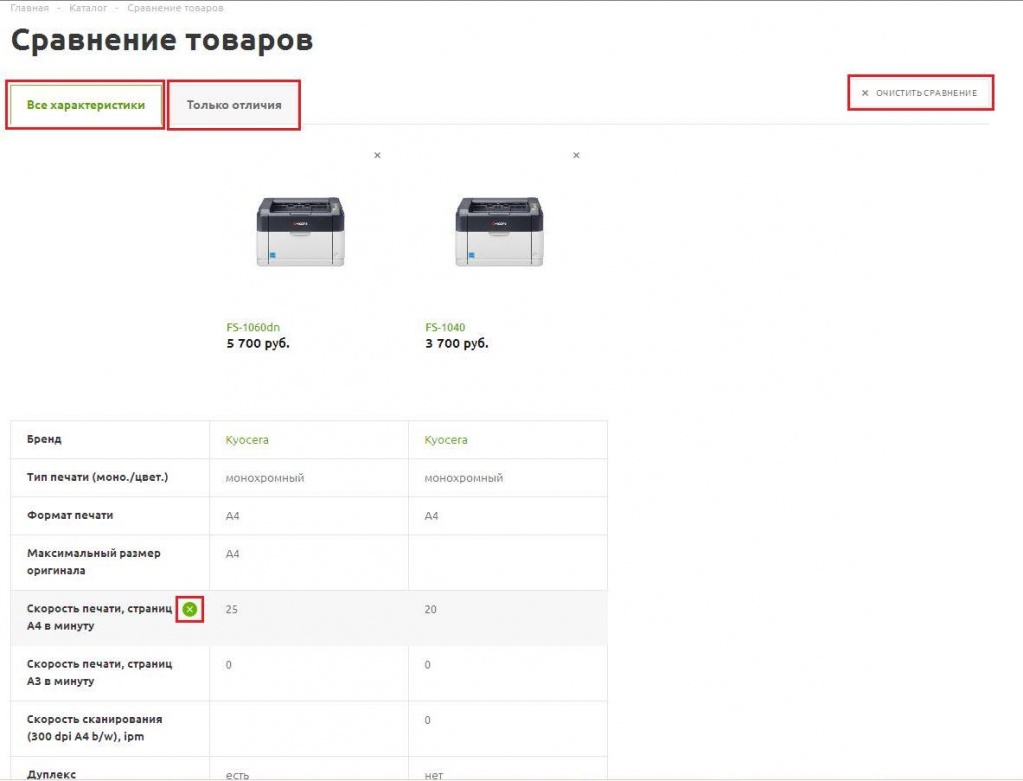
Надеемся. что данный сервис поможет лучшим образом подобрать технику для Ваших задач, если у Вас есть вопросы то наши менеджеры с удовольствием ответят Вам на интересующие вопросы.
